相信 WhatsApp 是很多人每天使用得最多的 App,無論是跟朋友聊天還是工作都會用到。不過你敢說 WhatsApp 上的功能你全都知道嗎?今天就讓小記介紹 8 個你未必知道的 WhatsApp 功能吧!
1. 為重要訊息標上星號
要在一個 WhatsApp 聊天室中找到一條特定訊息時間很煩的事,WhatsApp 就能讓你標記起重要訊息,留待日後查看。只要長按一條訊息,在彈出的選項中第一個就是標上星號了,而圖片除了長按外,還可以點選檢視圖片下方的星號。之後按入「設定」、「標註訊息」,就能夠查看所有已標記的訊息了。
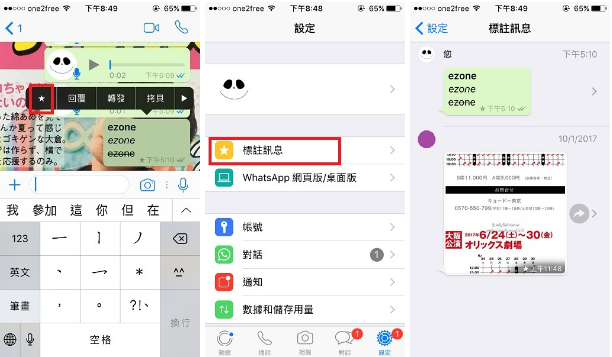
2. 加上粗體、斜體、刪除線
原來在 WhatsApp 內亦能為文字加上不同格式,而且方法非常簡單。假設想將文字變為粗體,只需要在文字前後加上星號「*」就可以,斜體需加上下劃線「_」,刪除線則是波浪線「~」。
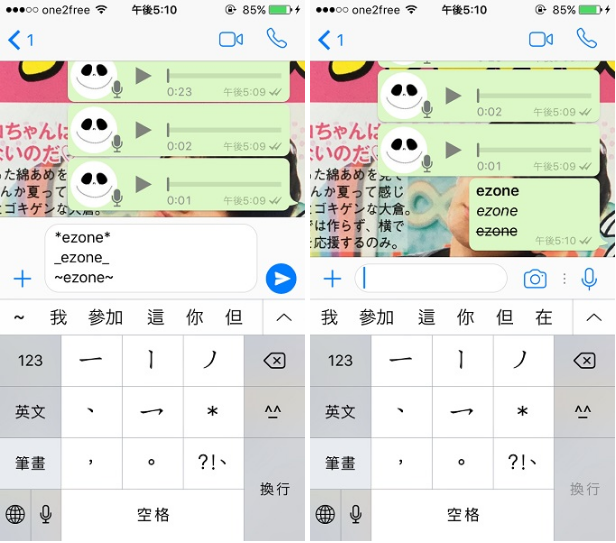
3. 更改電話號碼
WhatsApp 的帳號是跟著電話號碼的,就算換新手機也不怕丟失原本的帳號,可是換電話號碼時就比較麻煩了。對此 WhatsApp 亦有解決方法,只要進入「設定」、「帳號」、「更改電話號碼」,輸入舊號碼和新號碼,之後 WhatsApp 就會傳送一個認證碼到新號碼上,完整認證後就能成功改號碼了。WhatsApp 亦會通知你的聯絡人你更改了電話號碼。
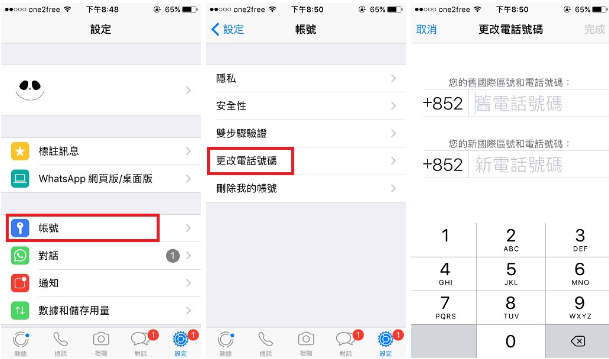
4. 藏起頭像和動態
WhatsApp 的個人頭像和動態能夠設置公開的對象。進入「設定」、「帳號」、「隱私」後,就能看到「個人頭像」和「動態」兩個選項。可以設定是讓所有人、聯絡人還是只有自己能看到頭像了,而動態亦能選擇只讓部分人看到或特定部分看不到的人。
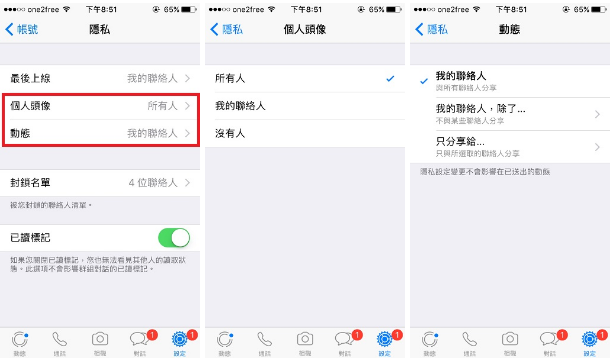
5. 查看最常跟誰聯絡
WhatsApp 有一個隱藏功能,可以讓你查看跟你穿過最多訊息的聯絡人。進入「設定」、「數據與儲存用量」、「儲存用量」後,Whatsapp 就會由多到少排列出每個聯絡人和群組佔的儲存空間,排第一的就是跟你最聊得來的朋友了。
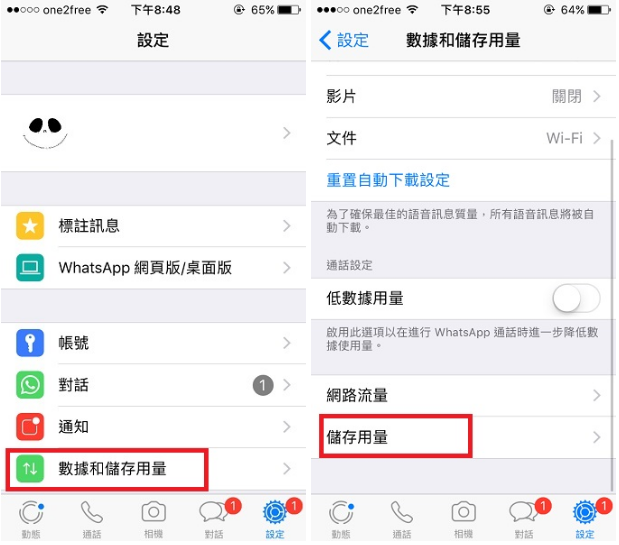
6. 利用 WhatsApp 傳送檔案
當需要傳輸檔案,但身邊又沒有傳輸線時,原來可以用 WhatsApp 傳送檔案到電腦!先把自己的的手機號碼儲存到聯絡人內,然後在 WhatsApp 搜尋自己,打開聊天室後傳送手機上的檔案。之後在電腦打開【WhatsApp Web】,登入後就可以把檔案下載到電腦了。同樣也能反過來把電腦的檔案透過 WhatsApp Web 傳送到手機接收。
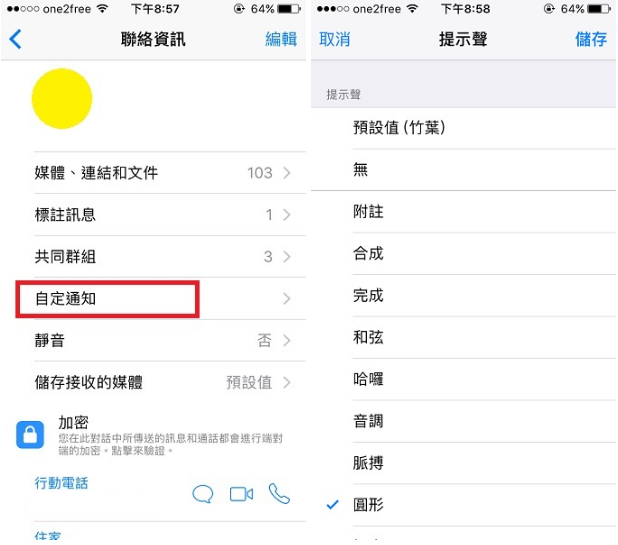
7. 設定專屬通知
當有時候在忙的情況下,聽到 WhatsApp 的提示音不一定會即時查看訊息,但有些特別重要的群組或聯絡人,又希望能第一時間看到他們的訊息的話,「自定通知」就可以幫到你。只要進入聯絡人或群組資訊,就會看到「自定通知」,按進去就能為該聯絡人或群組選取專屬的通知聲音。
8. 直接儲存活動到行事歷
不知道大家有沒有留意到,在 WhatsApp 上每次輸入日期時,它們都會變成藍色呢?這其實是個很實用的功能喔。在 WhatsApp 跟朋友約好日子後,可以直接長按顯示為藍色的日子,然後選擇「製作事件」,就能跳到手機的行事歷儲存下行程,不怕會忘掉約會了。
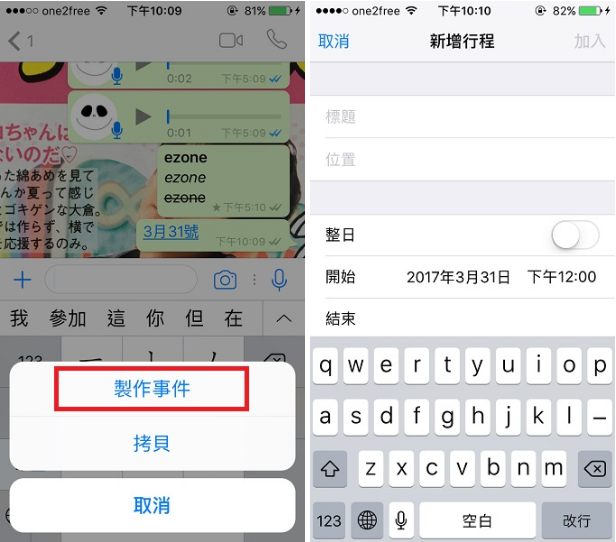
Like Viralcham Facebook!不出门也能知天下事~~❤
来源:e-zone
